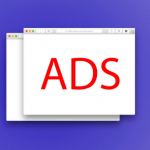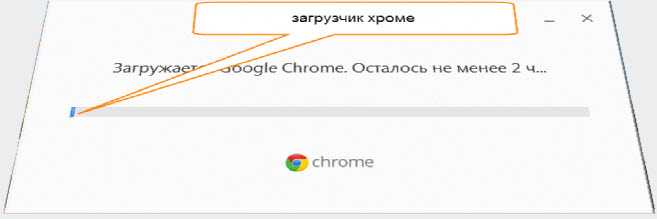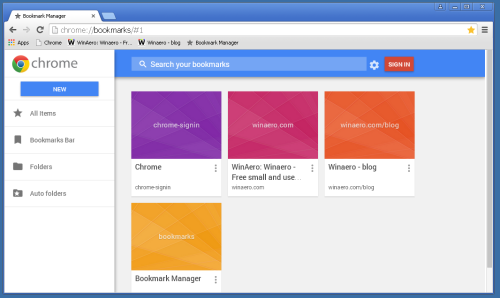Почему яндекс в хроме перебрасывает в новости
Из-за нехватки памяти страница была перезагружена в Яндекс.Браузер
При долгой работе с браузером Яндекс, пользователь может получать аварийное уведомление «Из-за нехватки памяти страница была перезагружена», после чего приложение, либо отдельная его веб-страница перезапускаются. Такая «блокировка» стала появляться после недавних обновлений браузера. Сегодня мы расскажем о причинах данной проблемы, а также о всех простых способах её решения, которые займут у вас несколько минут.
Причины перезагрузки
Собственно, в описании ошибки и указан основной источник проблемы — это оперативная память компьютера (ОЗУ), точнее её нехватка. Чаще всего ошибка появляется на компьютерах с небольшим её значением (2-4 Гб), либо в перегруженных фоновой работой программ системой. Сам по себе и Яндекс браузер ест много ОЗУ, а если там еще открыто несколько «тяжелых» страниц, то памяти может критически не хватать. Под словом «тяжелые» следует понимать веб-сайты с большим количеством скриптов, вставками flash-баннеров, либо подтягивающими предустановленные плагины. Например, те же онлайн кинозалы могут потреблять в среднем до ~200 Мб. Не стоит сравнивать такие ресурсы с тем же ВК, оптимизация там будет получше.
Как исправить нехватку памяти?
Все вышеуказанные факторы в сумме и дают появление сброса браузера. В большинстве случаев сброс является единичным и простой перезапуск приложения, либо Windows, решает проблему. Если же это не поможет, тогда нужно будет почистить систему и увеличить файл подкачки. Естественно, начнем с самых простых шагов.
Чистим систему и браузер
- Для начала почистим Windows. Установите программу CCleaner. Эта утилита универсальна и позволит очистить временные файлы системы. Установочный файл клинера следует загружать только на официальном сайте (выберите Free-версию).
- Запустите программку и сначала выполните там две опции — «Очистка» и «Реестр». После откройте вкладку «Сервис», там просмотрите Автозагрузку — выделяйте ненужные приложения и жмите «Выключить».
 Отключение автозагрузки программ
Отключение автозагрузки программ - Далее откройте сам браузер Yandex. Выполните комбинацию клавиш CTRL+H — откроется «История». Справа жмите на «Очистить историю«. Эта опция включает очистку кэш, куки и другие временные данные с сайтов.
 Очистка временных файлов в Яндекс.Браузер
Очистка временных файлов в Яндекс.Браузер - В правом верхнем углу жмите на значок «Меню» (три полоски) — там выбираем «Дополнения». Отключите все ненужные вам расширения. Рекомендую оставить только Adguard, которое будет блокировать загрузку рекламных банеров, что тоже облегчит страницы.
Увеличиваем файл подкачки
Если у вас мало выделенной ОЗУ для приложений, то все вышеуказанное будет лишь полумерами. Единственным верным решением будет вручную добавить виртуальной памяти. Делается это на Windows 7/8/10 практически аналогично:
- Откройте «Панель управления» — из списка выбираем «Система» — слева кликаем по «Защита системы».
 Защита системы в Windows 10
Защита системы в Windows 10 - В появившемся окне выбираем вкладку «Дополнительно», в пункте «Быстродействие» жмем по «Параметрам».
- Самым простым будет установить галочку напротив «Обеспечить наилучшее быстродействие», то есть система будет автоматически повышать значения памяти для запущенных программ.
 Опция — «Наилучшее быстродействие»
Опция — «Наилучшее быстродействие» - Можно и вручную задать определенное значение. Там же переходим в «Дополнительно» — «Изменить», в появившемся меню снимаем галочку вверху. После кликаем по «Указать размер» и вбиваем необходимое вам значение. В принципе, заданных 2 Гб памяти для Яндекс браузера должно хватить с головой.
 Ручная установка файла подкачки в Windows 10
Ручная установка файла подкачки в Windows 10
Для тех, кто не разобрался, вот наглядное видео по этому способу для Windows 7.
Заключение
На этом все, вот такие простые шаги должны решить ошибку «Из-за нехватки памяти страница была перезагружена» в Яндекс.Браузер. В конце хотелось бы сказать про вирусы, которые способны активно подгружать интернет соединение — обязательно проверьте свой ПК. Использовать можно сканеры типа AdwCleaner, MalwareBytes, а также предустановленный антивирус.
talkdevice.ru
Почему в Chrome Яндекс перескакивает на Mail?
class="eliadunit">
Если человек набирает запрос в поисковой системе Яндекса, то и ответ он обычно хочет получить от Яндекса. Но некоторые пользователи Google Chrome сталкиваются с тем, что при поиске в Яндексе браузер перескакивает на Mail и выдает некорректные результаты. Иногда переход сопровождается показом рекламы, что еще больше портит впечатление от работы с поисковиком.
Настройки Chrome
Если поисковая система Mail появляется при запуске браузера и открывается при вводе запроса в адресной строке, то следует проверить настройки Chrome.
- Откройте главное меню и перейдите в настройки.

- Найдите раздел «При запуске открывать». Выберите пункт «Новую вкладку». Теперь при старте Chrome будет открываться пустая вкладка.
- В разделе «Поиск» выберите поисковую систему по умолчанию. Если установлен Mail.ru, замените его на Яндекс или Google.

Дополнительно сохранять конфигурацию не требуется, можете сразу закрывать настройки. Если в браузере нет вирусов или расширений, которые влияют на его работу, то после выполнения указанных действий поиск будет осуществляться в Яндексе, без перехода на Mail.ru.
Удаление Mail
Если изменение настроек Chrome не позволяет убрать Mail и рекламу, то, вероятнее всего, речь идет о вирусном заражении. Алгоритм его устранения будет следующим:
- Использование инструмента очистки Chrome.
- Проверка ярлыка браузера.
- Отключение и удаление подозрительных расширений.
- Сканирование системы утилитами, которые умеют обнаруживать и удалять Adware.
- Переустановка браузера, если ничего не помогло.
Если поисковик самостоятельно переходит на Mail, первым делом попробуйте почистить браузер с помощью Chrome CleanUp Tool. Скачать его можно на сайте Google. Запустите утилиту и дождитесь окончания проверки. Если будет обнаружено ПО, которое мешает нормальной работе браузера, удалите его. Если программа ничего не найдет, вы увидите такое сообщение:
class="eliadunit">
Следующий шаг – проверка ярлыка браузера.
- Щелкните правой кнопкой по ярлыку Chrome. Откройте свойства.
- Проверьте поле «Объект» на вкладке «Ярлык».
Путь должен заканчиваться исполняемым файлом браузера – chrome.exe. Если после него есть какая-либо дописка, её следует стереть. Можно пойти другим путем и просто удалить ярлык с рабочего стола, а затем создать новый из директории, в которую установлен Google Chrome.

Если с ярлыками все в порядке, посмотрите список расширений, установленных в Chrome:
- Откройте главное меню, перейдите в настройки.
- Зайдите на вкладку «Расширения».
- Отключите все установленные дополнения.
- Включайте расширения по очереди и проверяйте, как работает поисковая система Яндекс.

Пользователи сообщают, что на Mail перекидывает расширение Webarchive 1.2.2.40. Если у вас есть такое, отключите его в первую очередь.
Сканирование системы
Если в браузере все в порядке, но автоматическая замена поисковой системы продолжается, проверьте систему на вирусы и adware – программное обеспечение, вызывающее рекламу. Для сканирования и удаления adware можно использовать следующие программы:
- AdwCleaner.
- Malwarebytes Anti-Malware.
- Dr.Web CureIt!.
Запустите сканирование поочередно в каждой из перечисленных утилит и удалите обнаруженные угрозы. Если программы ничего не найдут, то остается единственный вариант – полное удаление и переустановка Chrome. При удалении рекомендуется стирать личные данные и чистить реестр с помощью CCleaner, чтобы не оставить следов старого браузера в системе. Chrome следует скачивать только с официального сайта, не доверяя сторонним источникам.
Рекомендуем к просмотру:
h-y-c.ru
Первый браузер, предупреждающий о "прослушке" трафика — Блог Яндекс.Браузера
Яндекс.Браузер стал первым браузером, который предупреждает о перехвате личных данных при работе в интернете. Речь идет об угрозе перехвата трафика с помощью установки сомнительных сертификатов безопасности в систему пользователя. Звучит сложно (а в нашей истории на Хабрахабре еще сложнее), но здесь мы расскажем об этой угрозе и нашем решении простыми словами. Это важно, потому что более 400 тысяч пользователей браузера уже живут с «прослушкой» трафика.
Замочек
Начнем с начала. Что означает замочек в адресной строке (т.е. наличие сертификата безопасности у сайта)? Это не гарантия безопасности и уж тем более не признак надежности сайта. Получить его может абсолютно любой ресурс, в том числе мошеннический. Но замочек решает две другие важные задачи.
Прежде всего, это признак того, что все передаваемые между вами и сайтом данные зашифрованы. Если их кто-то перехватит, то ваши фотографии, сообщения, номера банковских карт все равно останутся в тайне, потому что без ключа их не расшифровать.
Злоумышленник может попытаться получить доступ к зашифрованным данным иначе. Он может стать посредником между вами и сайтом банка или социальной сети. И здесь нас спасет вторая функция сертификатов безопасности — замочек подтверждает, что браузер обменивается данными с сайтом напрямую. А если это не так, то любой современный браузер покажет предупреждение.
Подмена сертификата
Но у злоумышленников есть возможность обмануть любой современный браузер. Дело в том, что надежность сертификата браузеры определяют с помощью операционной системы. Именно в ней хранятся данные, которые используются для проверки сертификата сайта.
К сожалению, любая вредоносная программа может тайно внести изменения в эти данные, и браузеры начнут считать сертификат мошенника надежным. Ровно это и происходит сейчас у сотен тысяч пользователей Windows, которые видят в браузерах закрытые замочки, а по факту данные уходят сторонним лицам.
Решение в Яндекс.Браузере
Что мы сделали? Теперь Яндекс.Браузер для Windows не слепо доверяет операционной системе, но и использует собственную проверку сертификатов на надежность, которая защищена от внешнего вмешательства. Если проверка не пройдена, то мы честно сообщаем пользователям о потенциальном риске.
Выглядит это следующим образом. У всех HTTPS-сайтов замочек отображается открытым, и после клика можно понять причину.
Но если вы загружаете сайт банка, социальной сети, платежной или поисковой систем (т.е. ресурсы, которые часто становятся целью мошенников), то Яндекс.Браузер покажет полноценное предупреждение с полным описанием.
Новые предупреждения уже доступны всем пользователям Яндекс.Браузера для Windows.
browser.yandex.ru